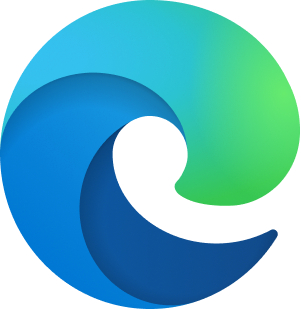Microsoft Edge浏览器是微软与Win10同步推出的新版浏览器,具有简洁的交互界面和兼容Chrome与Firefox扩展程序的特点。它内置微软Contana,提供人性化服务,并支持插件扩展、网页阅读注释等功能,为用户带来高效便捷的浏览体验。Edge浏览器还过滤易造成漏洞的插件,提高安全性。用户可以使用其内置的AI功能获取全面的网页信息和灵感,体验智能化的浏览。总之,Microsoft Edge浏览器是一款功能全面、安全便捷的新型浏览器,能够为用户带来更加高效、智能的上网体验。
-
1.0.6 官方版查看
-
7.0.5730.11 官方版查看
-
中文版查看
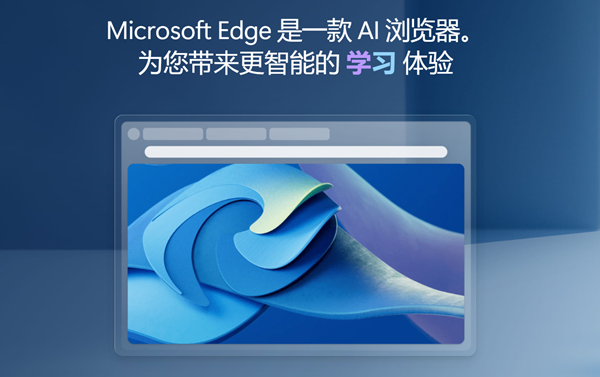
Microsoft Edge浏览器功能介绍
1、功能集成
功能按钮主要集中在浏览器右上角,当你上手体验Edge所有基本功能无需多长时间,同样的,当你需要找到什么功能,你也可以在右上角的工具栏处找到。
2、阅读模式
体验过阅读模式,就会发现微软在Edge浏览器的阅读界面上煞费苦心:简介的阅读界面,适合阅读的页面布局,而且没有任何广告,用户还可以随自己心意地调整背景和字体。
3、涂鸦功能
阅读时在页面上做笔记是不少网友的习惯。而Edge想让你们的这种习惯在浏览器上也得以实现。涂鸦功能可以让用户用手指或手写笔直接在页面上涂鸦。你还可以使用钢笔或萤光笔,还可以挑选色彩。
4、微软Contana
微软Edge浏览器内置个人语言助理Cortana,提供多项Cortana设置,方便用户根据自己习惯使用Cortana。如果你在图书馆或者课堂,你可以关闭Cortana。作为Cortana的后端服务,Bing既支持语音输入,也支持键盘输入。
5、一键导入其它浏览器数据功能
微软Edge浏览器支持从其他浏览器获取您的收藏夹、密码、历史记录、Cookie 等。

Microsoft Edge浏览器特点介绍
1、获得更高的性能
Microsoft Edge 基于与 Chrome 相同的技术构建,具有额外的内置功能,可通过世界一流的性能和速度提升您的浏览体验,这些功能经过优化以最适合 Windows。
2、获得出色的游戏体验
了解使 Microsoft Edge 成为游戏玩家最佳浏览器的独特内置功能。
3、提高工作效率
Microsoft Edge 内置了集合、垂直选项卡和选项卡组等工具,可帮助您保持井井有条并充分利用在线时间。
4、获得增强的安全保护
Microsoft Edge 具有内置的安全功能,可帮助保护您和您的亲人在线安全。
5、辅助功能和工具
Microsoft Edge 提供非常全面的一组内置网络学习和辅助功能工具,使用沉浸式阅读器可提高阅读理解能力,学生可以使用“大声朗读”功能像收听播客一样收听网页内容。
Microsoft Edge安装步骤
1.从本站下载Microsoft Edge浏览器软件包,然后双击打开
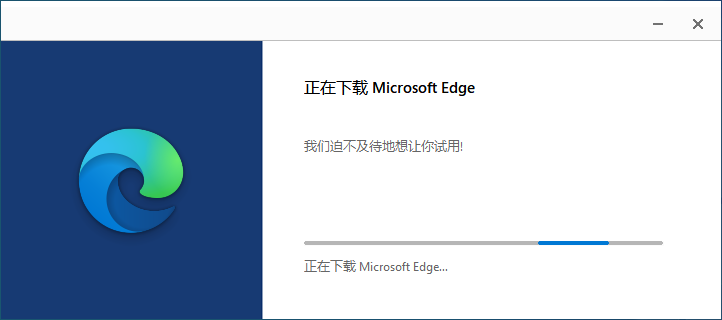
2.然后软件会自动进行下载并安装,耐心等待安装完成即可开始使用了
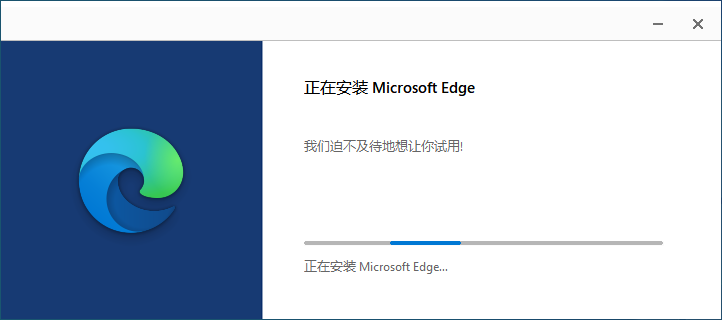
Microsoft Edge浏览器使用方法
一、Microsoft Edge浏览器怎么设置为兼容模式?
1、首先我们需要在电脑上安装好Microsoft Edge浏览器,接下来我们就可以点击桌面左下角的“开始”选项,然后在弹出的菜单栏中点击Microsoft Edge浏览器,如下图所示。
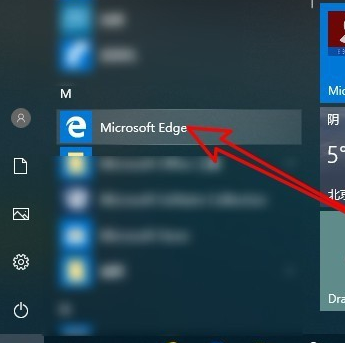
2、接下里我们就可以进入到Microsoft Edge浏览器官方版界面,我们可以看到界面中的地址栏,我们在地址栏的框中输入about:flags网址后按下回车键,如下图所示。
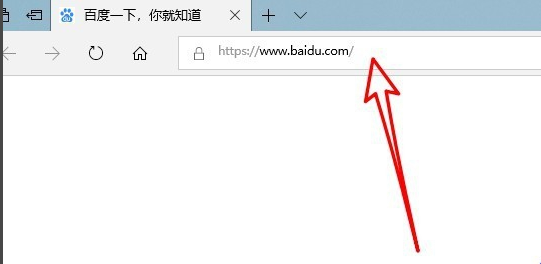
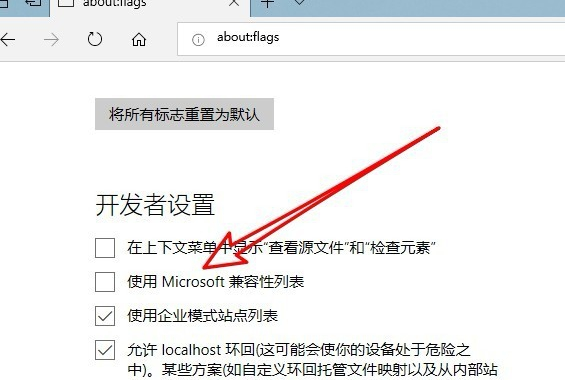
3、点击回车后我们就进入到Microsoft Edge浏览器设置页面,我们在界面中找到“开发者设置”选项,在该选项下方我们就可以找到“使用Microsoft兼容性列表”的设置项。
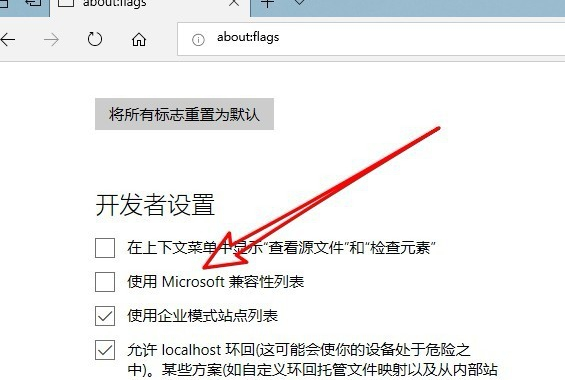
4、我们勾选住“使用Microsoft兼容性列表”这个选项后,在界面的下方就会出现重启浏览器才能是更改生效的提示,接下来我们关闭浏览器,再次打开后就发现已经设置成功了。
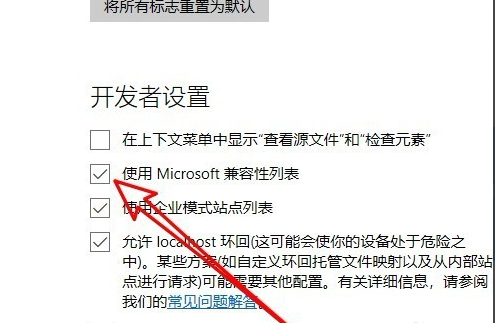
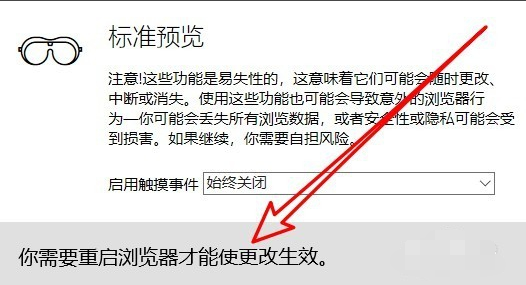
二、Microsoft Edge浏览器如何添加主页?如何设置主页?
1、首先我们需要先打开在电脑上安装好的Microsoft Edge浏览器,进入到软件主界面后,我们在界面的右上角点击“...”的图标,如下图所示。
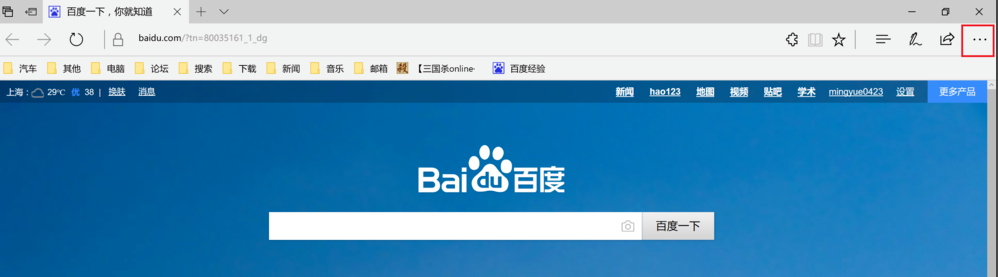
2、点击后就会出现下图中的菜单栏,我们可以看到有很多的选项,我们点击菜单栏中的“设置”选项,进入到下一步。
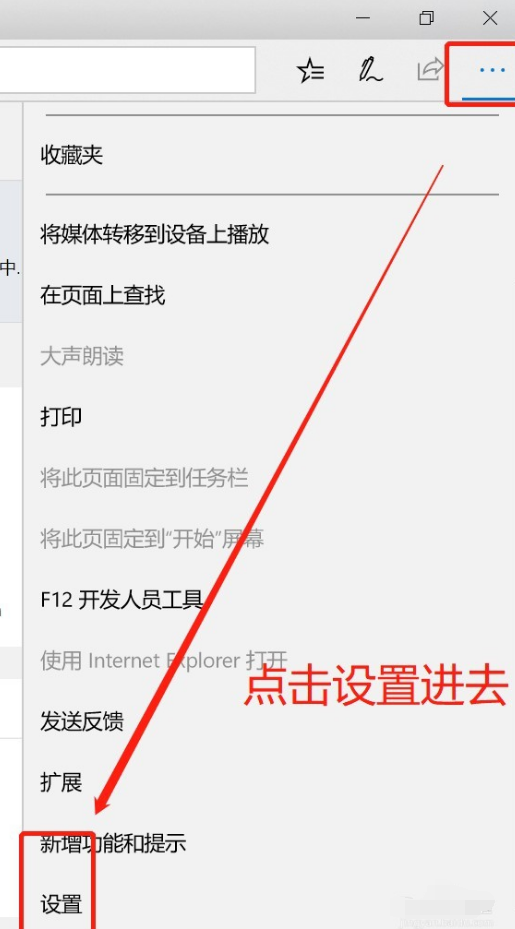
3、接下来进入到Microsoft Edge浏览器设置界面,我们在界面下方找到“查看高级设置”选项,然后点击该选项。
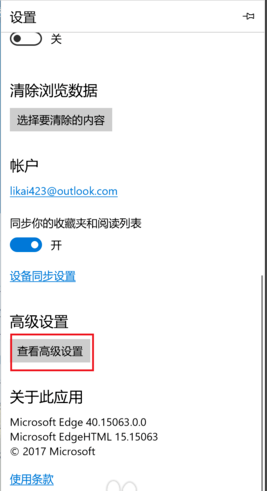
4、进入到下图中的界面,我们此时可以看到界面中的主页选项是关闭的,我们需要将按钮设置为开启,然后选择特定页,如下图所示,接下来我们就可以输入想要设置的主页链接,设置完成后点击保存就可以了。
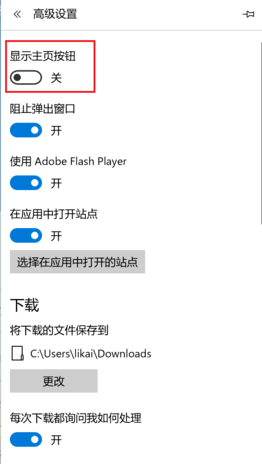
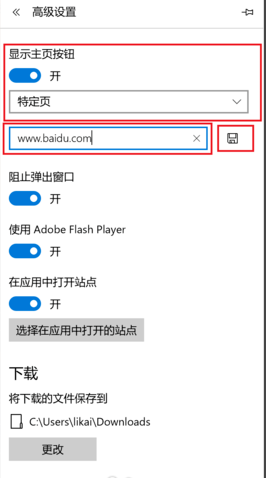
5、接下来我们就返回到Microsoft Edge浏览器主界面,这个时候我们在界面中就可以找到主页按钮,我们点击后就可以进入到自己设置的界面,是不是很简单呢,赶紧来下载体验吧。
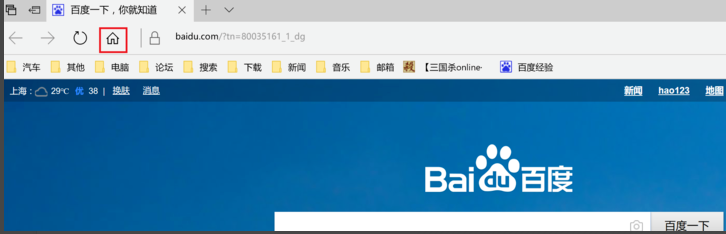
Microsoft Edge浏览器同类软件推荐
1、2345浏览器官方版是一款基于Chrome和IE双内核的浏览器。2345浏览器操作简单便捷,功能多样,可以帮助你拦截广告、清除上网痕迹以及保护上网安全等多种实用功能,不仅如此2345浏览器还有着海量皮肤、极速上网等特色功能,为你带来便捷的使用体验!
下载地址:https://www.pcsoft.com.cn/soft/176827.html
2、360浏览器正式版是款由360为用户们打造的网页浏览工具。360浏览器中拥有强大的内核,安全稳定,给用户极致的浏览器体验。360浏览器中还融合内容、服务、工具、视频、资讯等丰富小程序,给用户带来极致的操作体验。
下载地址:https://www.pcsoft.com.cn/soft/13539.html
3、小智双核浏览器最新版是款浏览的速度很快,广告也很少的一款专业浏览工具。小智双核浏览器最新版是现在目前首创无主页并且里面还内置简易美观的新标签页,也不会有首页怕流氓修改的问题,还能够直接自行的定制一些浏览的导航操作。
下载地址:https://www.pcsoft.com.cn/soft/176967.html
Microsoft Edge更新日志
新版本更新内容:
[1]修复了各种 bug 和性能问题。
[2]功能更新:
①新的沉浸式阅读器策略。 Microsoft Edge 中的沉浸式阅读器可简化网页布局,消除杂乱内容,并帮助你自定义阅读体验。 使用这些新策略 (ImmersiveReaderGrammarToolsEnabled 和 ImmersiveReaderPictureDictionaryEnabled) ,管理员可以控制沉浸式阅读器内语法工具和图片字典功能的可用性。
②为 Azure Active Directory 已登录客户启用同步。 Microsoft Edge 同步跨所有已登录的 Microsoft Edge 实例漫游数据。 此数据包括收藏夹、密码、浏览历史记录、打开的选项卡、设置、应用、集合和扩展。? 对于已关闭同步的 Azure Active Directory 用户,在浏览器启动后,他们将看到通知提示,并且已针对所有已登录的 Microsoft Edge 实例打开同步。 此同步启用包括登录的其他设备。 此外,如果用户的其他设备没有历史记录且打开的选项卡同步,则会打开这两个切换开关。?此更改不会影响使用 SyncDisabled 策略的组织。
③Microsoft Edge 现在提供一种简单的方法来跨所有已登录的移动和桌面设备发送文件和笔记。使用桌面版 Microsoft Edge,可以通过边栏 (edge://settings/sidebar) 管理 Drop。 管理员可以使用 EdgeEDropEnabled 策略控制 Drop 的可用性。
[3]策略更新:
①AutofillMembershipsEnabled - 保存和填充成员身份
②ImmersiveReaderGrammarToolsEnabled - 在 Microsoft Edge 沉浸式阅读器中启用语法工具功能
③ImmersiveReaderPictureDictionaryEnabled - 在 Microsoft Edge 沉浸式阅读器中启用图片字典功能
④PrintPreviewStickySettings - 配置粘滞打印预览设置
⑤SearchInSidebarEnabled - 启用在侧栏中搜索
⑥WorkspacesNavigationSettings - 在 Microsoft Edge 工作区中按 URL 组配置导航设置


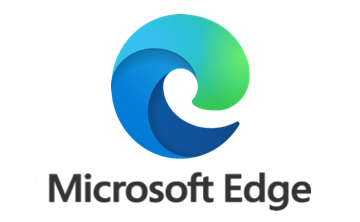

 抖音电脑版
抖音电脑版
 Flash中心
Flash中心
 鲁大师
鲁大师
 photoshop cs6
photoshop cs6
 QQ浏览器
QQ浏览器
 百度一下
百度一下
 驱动精灵
驱动精灵
 360浏览器
360浏览器
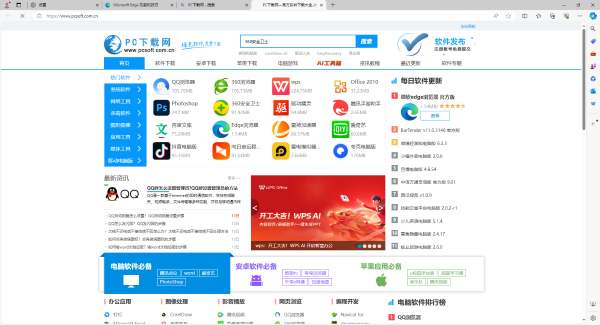
 金舟多聊
金舟多聊
 Google Chrome
Google Chrome
 风喵加速器
风喵加速器
 铃声多多
铃声多多
 网易UU网游加速器
网易UU网游加速器
 雷神加速器
雷神加速器
 爱奇艺影音
爱奇艺影音
 360免费wifi
360免费wifi
 360安全浏览器
360安全浏览器
 百度云盘
百度云盘
 Xmanager
Xmanager
 2345加速浏览器
2345加速浏览器
 极速浏览器
极速浏览器
 FinePrint(虚拟打印机)
FinePrint(虚拟打印机)
 360浏览器
360浏览器
 XShell2021
XShell2021
 360安全卫士国际版
360安全卫士国际版
 迅雷精简版
迅雷精简版